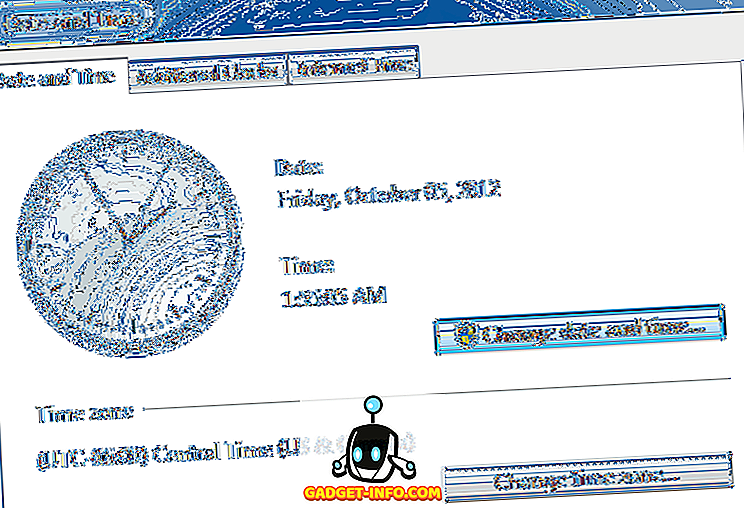Якщо ви - виродка, ви повинні знати про те, що якщо ви дійсно хочете максимально використати програмне забезпечення, ви повинні з ним попрацювати. Прихований потенціал Android може бути розблокований шляхом укорінення пристрою, а Windows пропонує безліч опцій через різні хакери реєстру, тому доречно лише те, що Chrome OS також має деякі цікаві приховані параметри під капотом. Отже, якщо ви користуєтеся Chromebook і хочете розблокувати його потенціал, на пристрої потрібно ввімкнути режим розробника.
Режим розробника в ОС Chrome надає вам кореневий доступ, який дозволяє встановлювати інші операційні системи, такі як Linux або інші платформи на основі Chromium. Більш того, він приносить більше опцій за допомогою команд Crosh, а також дозволяє встановлювати програми для Android через файли APK. Отже, без будь-яких подальших розбіжностей, можна включити режим розробника в ОС Chrome:
Речі, які слід пам'ятати
Перш ніж увімкнути режим розробника в ОС Chrome, наведемо кілька наслідків, з якими ви повинні бути готові:
Ваш Chromebook буде скинуто
Увімкнення режиму розробника на Chromebook «приводить до потужності» пристрій, що означає, що заводський процес скидає ваш пристрій. Отже, все на пристрої буде видалено разом з реквізитами та налаштуваннями вашого облікового запису. Однак, якщо файли зберігаються в Інтернеті за допомогою Диска Google, їх можна відновити разом із усіма налаштуваннями, коли ви вводите обліковий запис Google.
Google скасує підтримку
Також важливо зазначити, що Google припинить підтримку вашого Chromebook, якщо ви ввімкнете режим розробника. Це означає, що гарантія вашого пристрою буде анульована. Однак, якщо ви коли-небудь зіткнулися з проблемою з Chromebook, ви можете легко вимкнути режим розробника, а потім віднести його на ремонт.
Нижче описано, як увімкнути режим розробника в ОС Chrome
Якщо ви все ще хочете ввімкнути режим розробника на своєму Chromebook, після того як ми попередили вас про проблеми, з якими ви можете зіткнутися, ось як це зробити:
1. Ранні версії Chromebook постачалися з перемикачем, який можна просто натиснути, щоб увімкнути режим розробника. Однак, це не так, і вам потрібно завантажувати пристрій Chrome OS у режим відновлення, щоб розпочати роботу. Щоб завантажити Chromebook у режимі відновлення, натисніть одночасно кнопку "Esc" та "Refresh", а потім натисніть кнопку живлення .
2. Потім ваш Chromebook завантажиться з повідомленням, що "ОС Chrome відсутній або пошкоджено". Не лякайтеся, оскільки це загальне повідомлення, яке можна отримати під час налаштування ОС Chrome. Щоб перейти далі, натисніть Ctrl + D.

3. На наступній сторінці натисніть Enter, щоб вимкнути перевірку ОС.

4. Потім ваш Chromebook перезавантажиться, і ви побачите екран, який нагадає вам, що ви вимкнули перевірку ОС. Ви можете натиснути Ctrl + D, щоб почати процес або почекати, поки ОС почне справу після звукового сигналу .

5. ОС Chrome почне перехід до режиму розробника. Як видно на екрані, ви можете вимкнути комп'ютер, щоб скасувати процес. Операційна система дає вам 30 секунд, щоб скасувати процес, після чого не можна вимкнути комп'ютер.

6. Після цього комп'ютер запуститься « Підготовка системи до режиму розробника », і ви отримаєте таймер у верхньому лівому куті, щоб побачити кількість часу, який процес займе.

7. Після цього ви побачите екран привітання ОС Chrome, де ви повинні вибрати мову, клавіатуру та підключитися до мережі. Також є можливість ввімкнути функції налагодження .

Хоча ви можете пропустити цю частину, включення функцій налагодження в ОС Chrome дозволить вам завантажуватися з USB-дисків, налаштовувати демон sshd тощо. Отже, натисніть кнопку " Увімкнути функції відлагодження " і натисніть кнопку " Продовжити ". На наступній сторінці введіть пароль користувача root, який ви хочете створити.

Після завершення процесу режим розробника буде ввімкнено. Щоб перевірити це, ви можете перейти до оболонки Crosh, натиснувши Ctrl + Alt + T і ввести команду типу "Shell", яка відкриває повну башоподібну оболонку і працює тільки на пристроях, що підтримують режим розробника. Якщо ви хочете вимкнути режим розробника в ОС Chrome, можна натиснути кнопку "Пробіл" на початковому екрані під час увімкнення Chromebook.
Всі налаштовані для відтворення з розширеними параметрами через режим розробника в ОС Chrome?
Розблокування режиму розробника в ОС Chrome дозволяє вам грати з різними додатковими параметрами, але якщо ви не знайомі з тим, що робите, ми запропонуємо вам приступити з обережністю. Проте, якщо вам подобається возитися, перейдіть вперед і ввімкніть режим розробника на своєму Chromebook. Повідомте нас, якщо ви зіткнетеся з будь-якими проблемами в розділі коментарів нижче.